מכשיר ה-Firestick שלך מגיע עם מספר רב של אפליקציות מותקנות מראש, שלפי אמזון נמצאות שם כדי לשמור על פעילות חלקה. אבל אולי תשים לב שחלק מהאפליקציות הללו אינן נחוצות ותופסות שטח אחסון. אם זה המקרה, ייתכן שתרצה למחוק אותם ולפנות מקום לאפליקציות שבהן אתה משתמש לעתים קרובות יותר.
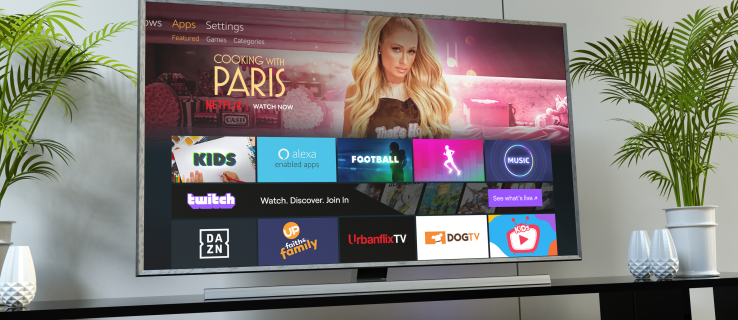
אם אתה תוהה כיצד למחוק אפליקציות אמזון מ-Firestick, אנחנו כאן כדי לעזור. במאמר זה, אנו נספק מדריך שלב אחר שלב כיצד לעשות זאת ונציע מידע נוסף על ניהול אפליקציות ב-Firestick.
כיצד למחוק את האפליקציות המותקנות מראש מה-Firestick שלך
בין אם אתה רוצה לפנות מקום לאפליקציות אחרות ב-Firestick שלך או סתם כדי להיפטר מאפליקציות שאתה פשוט לא משתמש בהן, מחיקת אפליקציות שהותקנו מראש יכולה להיות רעיון טוב. ישנן שיטות שונות שבהן אתה יכול להשתמש, אז נתחיל עם הראשונה:
- ודא שה-Firestick שלך מחובר למכשיר שלך ומופעל.
- ממסך הבית שלך, פתח את ההגדרות על ידי לחיצה על סמל גלגל השיניים בפינה השמאלית העליונה.
- לחץ על "יישומים" ולאחר מכן בחר "נהל יישומים מותקנים".

- גלול מטה עד שתמצא את האפליקציה שברצונך למחוק.

- פתח את האפליקציה ולחץ על "הסר התקנה".

- תראה הודעה קופצת ששואלת אותך אם אתה בטוח שברצונך למחוק את האפליקציה. לחץ על "הסר" פעם נוספת.

לאחר מספר שניות בלבד, האפליקציה תימחק. אם ה-Firestick שלך נתקל בבעיות ביצועים עקב אחסון לא מספיק, מחיקת אפליקציה אחת או יותר מותקנת מראש אמורה לשפר את המצב.
דרך נוספת למחוק אפליקציות שהותקנו מראש מה-Firestick שלך היא באמצעות השלט. הנה איך לעשות את זה:
- ודא שהתקן Firestick שלך מחובר ומופעל.
- החזק את כפתור "בית" בשלט שלך.

- לחץ על "אפליקציות".
- מצא את האפליקציה שברצונך להסיר מהמכשיר שלך ובחר בלחצן האפשרויות.
- לחץ על "הסר התקנה".
- תופיע הודעה קופצת שתשאל אותך אם אתה בטוח שברצונך להסיר את ההתקנה של האפליקציה. לחץ על "הסר התקנה".
הדרך השלישית למחוק אפליקציות מותקנות מראש ממכשיר Firestick שלך היא באמצעות אפליקציה של צד שלישי. מנהלי קבצים שונים מאפשרים לך להתקין, למחוק ולהתאים אישית את אפליקציות Firestick שלך, כולל אלה שהותקנו מראש.
אנו ממליצים להשתמש ב-ES File Explorer מכיוון שהוא אחד ממנהלי הקבצים הפופולריים ביותר. תמצא את השלבים למחיקת אפליקציות מותקנות מראש דרך סייר הקבצים ES למטה:
- אם עדיין אין לך אותו, הורד והתקן את סייר הקבצים ES. אתה יכול למצוא אותו בחנות האפליקציות של אמזון.
- לאחר שהתקנת אותו, פתח את האפליקציה.
- לחץ על "ספרייה".
- לחץ על "אפליקציה".
- מצא ובחר את האפליקציה שברצונך למחוק. סימן ביקורת ירוק יופיע בפינה השמאלית התחתונה של סמל האפליקציה.
- לחץ על "הסר התקנה" בתפריט התחתון.
- תישאל אם ברצונך למחוק את האפליקציה. לחץ על "אישור".
מנהלי קבצים כגון סייר הקבצים ES מצוינים אם ברצונך למחוק אפליקציות מרובות בו זמנית. פשוט סמן את אלו שברצונך למחוק והסר אותם מבלי לחזור על התהליך מספר פעמים.
אתה יכול להשתמש בכל השיטות שהוזכרו לעיל הן עבור האפליקציות המותקנות מראש והן עבור אלו שהתקנת בעצמך.
אילו אפליקציות אני יכול למחוק מ-Firestick?
מכשיר Amazon Firestick מגיע עם מספר רב של אפליקציות מותקנות מראש. ייתכן שתבחין שלא לכל האפליקציות יש את האפשרות "הסר התקנה". אפליקציות מסוימות חיוניות למכשיר שלך. הם מבטיחים שה-Firestick פועל בצורה חלקה ללא כל הפרעה ושומרים על כל הפונקציות מוגדרות כראוי.
מצד שני, ל-Firestick יש כמה אפליקציות bloatware מותקנות מראש. Bloatware הוא מונח המשמש לאפליקציות שאינן חשובות לתפקוד התקין של המכשיר ולביצועים חלקים. אפליקציות אלו תופסות מקום ב-Firestick שלך גם כאשר אינך משתמש בהן. כמה דוגמאות הן אפליקציות מזג אוויר, משחקים שונים, אפליקציות ספורט וכו'. מכיוון שהם אינם נחוצים עבור המכשיר שלך, Amazon Firestick מאפשר לך למחוק אותם, ובכך לפנות מקום לאפליקציות אחרות שאתה מוצא שימושי יותר.
כיצד לנקות את המטמון ב-Firestick
מלבד הסרת ההתקנה של אפליקציות ממכשיר Firestick שלך, אתה יכול גם לנקות את המטמון כדי לפנות שטח אחסון ולהבטיח ביצועים חלקים. בצע את השלבים הבאים כדי לעשות זאת:
- בדוק אם ה-Firestick שלך מחובר כהלכה למכשיר שלך ומופעל.
- גש להגדרות על ידי לחיצה על סמל גלגל השיניים בפינה השמאלית העליונה.
- בחר "יישומים" ולאחר מכן לחץ על "נהל יישומים מותקנים".

- גלול מטה ובחר את האפליקציה שעבורה ברצונך לנקות את המטמון.
- לחץ על "נקה מטמון".

כיצד למחוק את כל האפליקציות מ-Firestick
אם יש לך אפליקציות מיותרות רבות, במקום למחוק אותן אחת אחת, תוכל לבחור למחוק את כולן בו-זמנית. זוהי אפשרות מצוינת אם שמתם לב שהאפליקציות מאטות את המכשיר שלכם. במקרה כזה, תוכל לבצע איפוס להגדרות היצרן ולהתחיל מחדש.
בצע את השלבים הבאים כדי לבצע איפוס להגדרות היצרן ב-Firestick שלך:
- ודא שה-Firestick שלך מחובר ומופעל.
- לחץ על סמל גלגל השיניים בפינה השמאלית העליונה כדי לגשת להגדרות.
- לחץ על "My Fire TV."

- לחץ על "אפס לברירות המחדל של היצרן".

- יופיע מסך מוקפץ שיבקש ממך לאשר שברצונך לאפס. לחץ על "איפוס".

Firestick ימחק כעת את כל הנתונים, וייקח בין חמש לחמש עשרה דקות עד להשלמת התהליך. ודא שאינך מפריע לתהליך על ידי ניתוק המכשיר שלך או על ידי כיבויו.
זכור שכל פרטי ההתחברות, הסיסמאות וההתאמות האישיות שלך יימחקו. לאחר שהתהליך יסתיים, תצטרך להיכנס לחשבון אמזון שלך ולהגדיר הכל, בדיוק כפי שעשית כשרכשת את המכשיר שלך.
בנוסף לביצוע איפוס להגדרות היצרן, אנו ממליצים לעדכן את המכשיר לאחר מכן כדי להבטיח את חווית המשתמש הטובה ביותר. להלן השלבים לעדכון התוכנה שלך ב-Firestick:
- הפעל את המכשיר שלך וודא שהוא מחובר כהלכה.
- פתח את ההגדרות על ידי לחיצה על סמל גלגל השיניים בפינה השמאלית העליונה.
- לחץ על "My Fire TV."
- לחץ על "אפשרות מפתח".
- אם אתה רואה את האפשרות "חפש עדכונים", זה אומר שהגרסה האחרונה מותקנת אצלך. אם אתה רואה את האפשרות "התקן עדכונים", זה אומר שאתה לא משתמש בגרסה האחרונה. לחץ על "התקן" כדי לקבל את זה.
- לחץ על "עדכן".
התהליך אורך בדרך כלל כ-5-15 דקות, תלוי בחיבור האינטרנט שלך. לאחר השלמתו, המכשיר יופעל מחדש, ואתה תופנה למסך הבית.
מחיקת אפליקציות מ-Firestick היא קלה ומהירה
למרות שאמזון Firestick הוא אחד משירותי הסטרימינג הפופולריים ביותר, יש לו חסרונות, כמו אחסון לא מספיק. לכן ללמוד כיצד למחוק אפליקציות של אמזון חיוני לשמירה על פעולת המכשיר שלך בצורה חלקה. אם אתה מגלה שיש לך הרבה אפליקציות מיותרות שמאטות את ה-Firestick שלך, אתה יכול לבחור להשתמש באפליקציה של צד שלישי כדי למחוק כמה אפליקציות בבת אחת או לבצע איפוס להגדרות היצרן.
האם אתה מוחק לעתים קרובות אפליקציות מה-Firestick שלך? האם אתה משתמש באחת מהשיטות שדנו בהן? ספר לנו בקטע ההערות למטה.








